mstsc远程连接不上怎么办,有朋友表示不知道如何处理mstsc远程连接失败的问题。其实很简单。这里小编就给大家分享一下mstsc远程连接失败问题的解决方法。让我们来看看!
1、这里以win10为例进行说明。右键单击桌面上的计算机图标,然后在弹出菜单中选择属性。
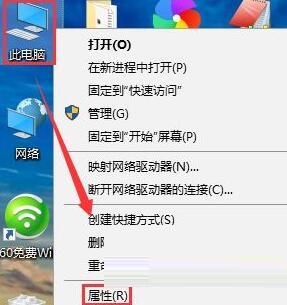
2. 在弹出的系统窗口中单击“远程设置”。
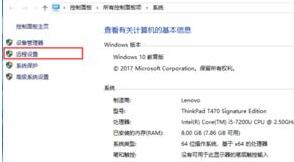
3. 在远程桌面中选择允许远程连接到此计算机,单击应用和确定保存。
4、输入快捷键ctrl+R启动运行窗口,输入control,点击确定按钮
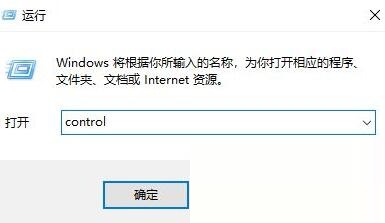
5、在弹出的控制面板窗口中,点击Windows Defender防火墙
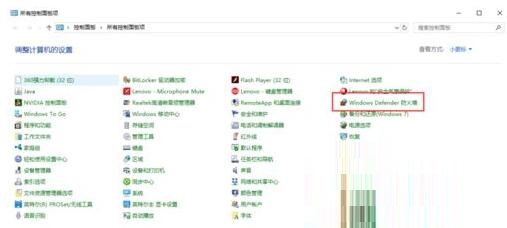
6. 在弹出窗口中,单击启用或禁用Windows Defender 防火墙。
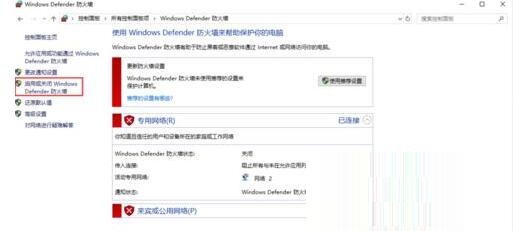
7. 在专用网络和公共网络设置中,选择关闭Windows Defender 防火墙的选项,然后单击“确定”按钮。
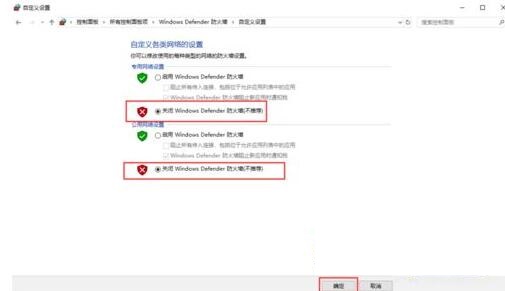
8、输入快捷键ctrl+R启动运行窗口,输入mstsc,点击确定按钮
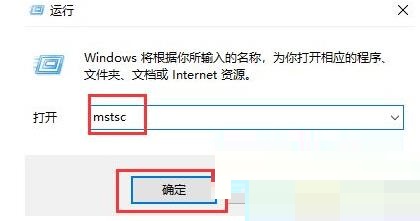
9、在远程桌面连接窗口中输入win10的IP地址和用户名,点击连接即可连接远程桌面进行操作。
以上说明了mstsc连接失败的处理方法。希望有需要的朋友可以借鉴一下。
mstsc远程连接不上怎么办,以上就是本文为您收集整理的mstsc远程连接不上怎么办最新内容,希望能帮到您!更多相关内容欢迎关注。








